Для чего обновлять BIOS?
Первая и наиболее распространенная причина — это добавление поддержки процессоров следующего поколения. Материнские платы из промышленного сегмента выпускаются не на год — два, как в сегменте домашних и офисных ПК, а на значительно больший промежуток времени и, зачастую, получается, что плата была выпущена еще до выхода нового поколения процессора. В этом случае, при модернизации системы, нет необходимости в замене материнской платы, достаточно выполнить несложную процедуру обновления.
Другой причиной может быть сбой в работе оборудования, из-за нарушения в электрической цепи питания компьютера. Если компьютер перестал включаться, или не работают определенные функции, то иногда проблему можно решить перепрошивкой.
Что потребуется для обновления BIOS?
Для того чтобы обновить BIOS или восстановить правильные настройки понадобится:
- Заранее подготовленный USB-накопитель, отформатированный в FAT32 и установленной MS-DOS или Free-DOS.
- Файл обновления BIOS (запрашивается в техподдержке IPC2Usupport@ipc2u.ruили на сайте производителя)
Шаг 1. Создание загрузочной USB-флешки
Мы предлагаем варианты создания загрузочной флешки через две разные утилиты. Оба варианта проверены неоднократно нашими инженерами, используйте любой из них.
Метод первый. Через утилиту HP USB Format Tool
- Скачайте и установите утилитуHP USB Format Tool.
- После запуска в поле Device выберите нужный USB-накопитель.
В качестве файловой системы обязательно выбрать FAT32. Также установить флажки Quick Format (быстрое форматирование) и Create a DOS startup disk (Создание загрузочного DOS диска).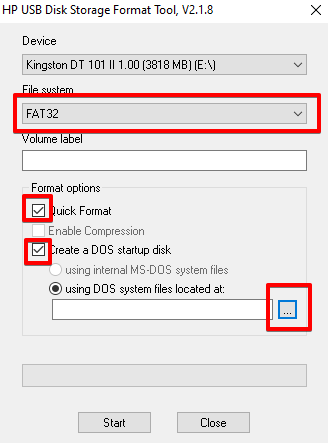
- Окно выбора файлов DOS.
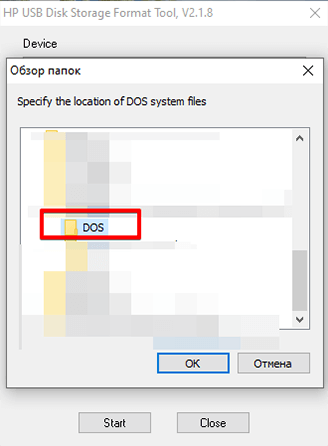
- Кнопка Start для начала создания загрузочного диска.
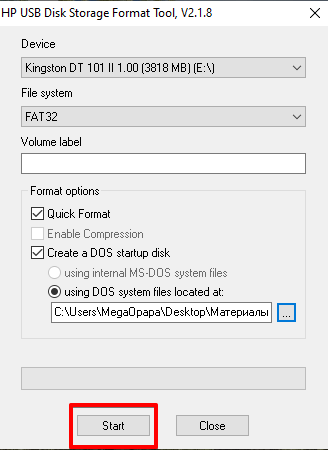
- Предупреждение об удалении всех данных на накопителе.
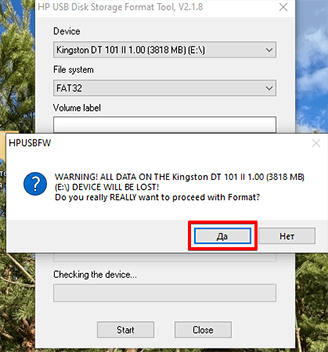
- Сообщение об успешном окончании процесса создания загрузочного накопителя.
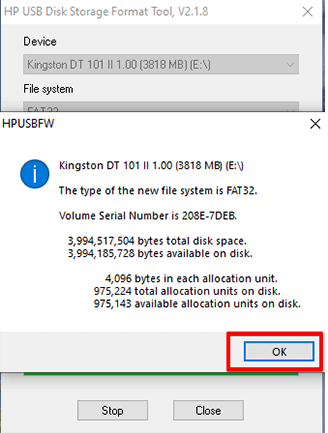
Метод второй. С помощью фирменной утилиты от компании Fujitsu
- Скачайте утилитуFTS Bootstick.
- В интерфейсе утилиты нужно снять флажок Backup (резервная копия).
- Далее, нажать кнопку Format, запустится процесс форматирования и создания загрузочного накопителя.
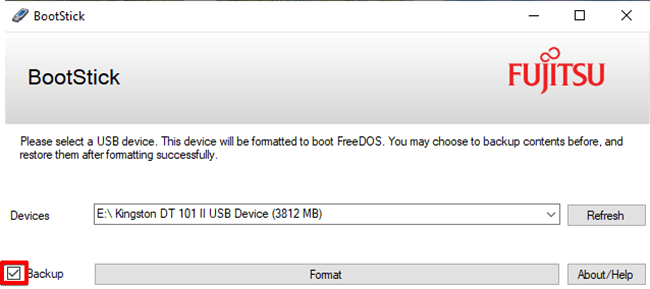
- Процесс форматирования и создания загрузочного накопителя.
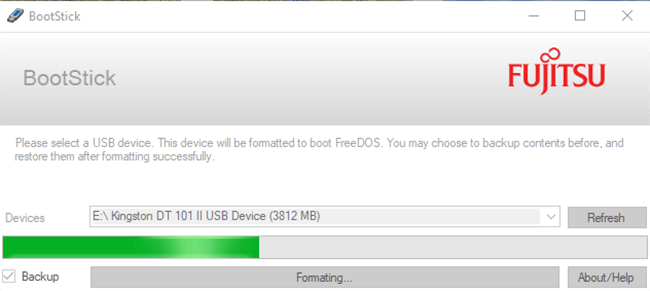
- Сообщение об успешном окончании процесса создания загрузочного накопителя.
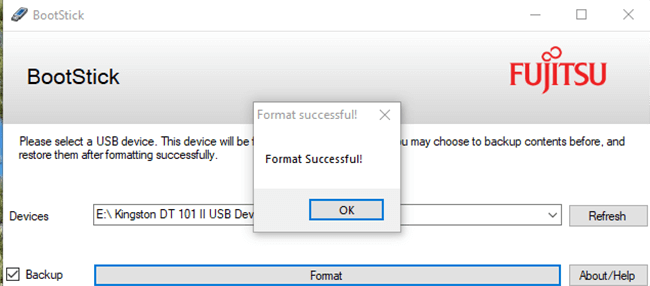
Шаг 2. Обновление BIOS
Ниже приводятся три способа, первый для компьютеров с BIOS, второй для плат с UEFI.
Способ первый. Прошивка через DOS
- Сначала необходимо войти в BIOS (для большинства промышленных компьютеров клавиша F2 или DEL) в меню BOOT выбрать подготовленный загрузочный USB-накопитель, сохранить выбранные настройки и перезагрузиться.
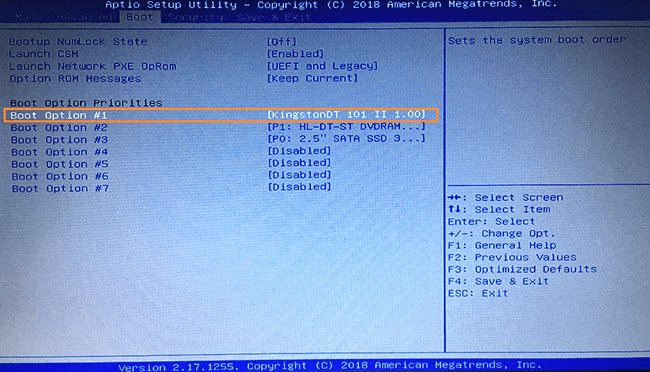
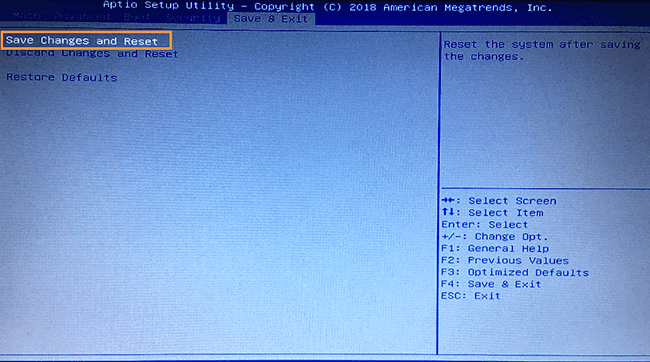
- После этого загрузится MS-DOS / Free-DOS.
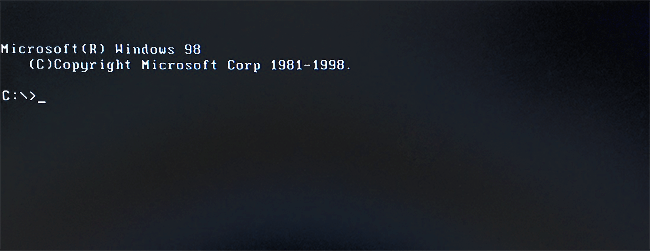
- Для того чтобы увидеть все файлы в корне накопителя наберите команду DIR, откроется список файлов.
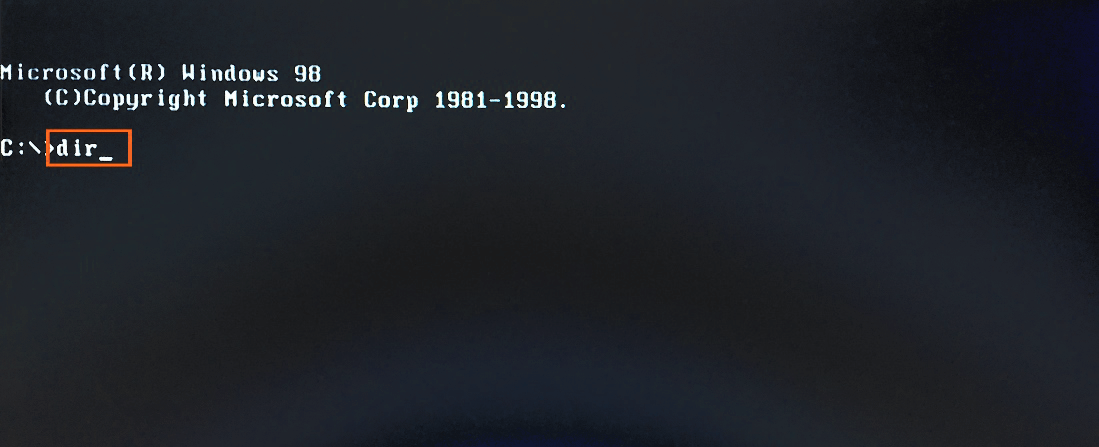
- Чтобы запустить программу обновления BIOS необходимо найти файл с расширением *BAT и запустить его, в данном примере команда будет FALL.BAT
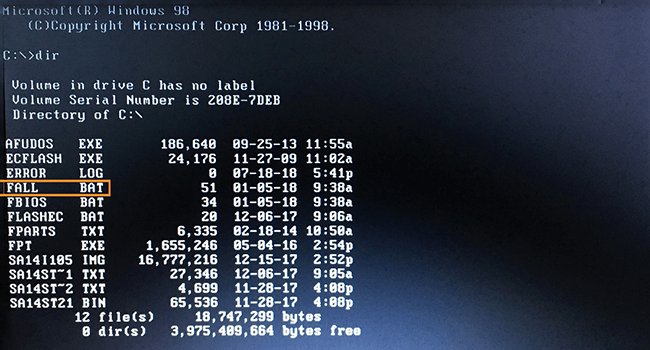
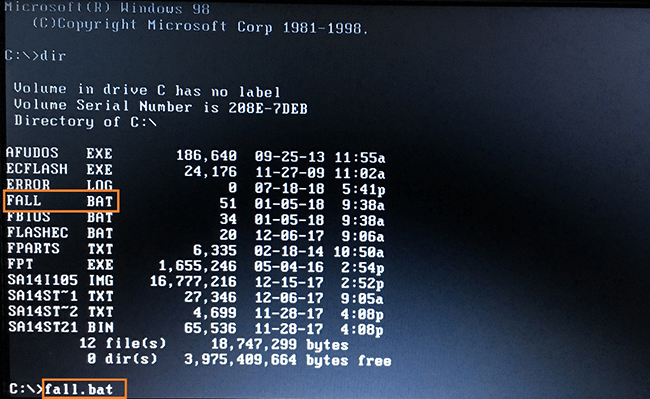
- Запустится процесс обновления.
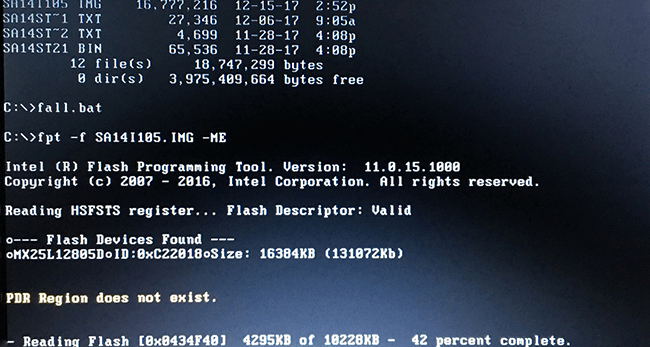
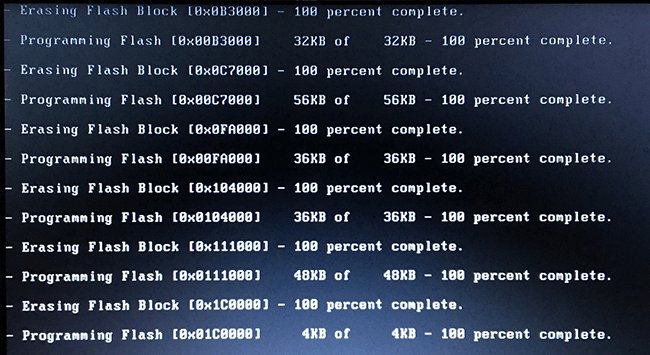
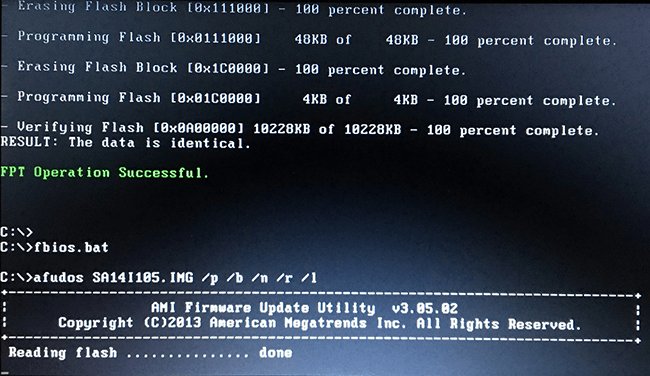
- После этого необходимо извлечь USB-накопитель и перезагрузить компьютер.
Второй способ. Для компьютеров на основе плат с поддержкой UEFI
Для этого понадобится накопитель отформатированный в FAT32, при этом DOS не требуется. Также предварительно в корень накопителя необходимо поместить файлы для обновления BIOS (запрашивается в техподдержке IPC2Usupport@ipc2u.ruили на сайте производителя).
- В разделе BOOT выбрать ваш накопитель с приставкой UEFI.
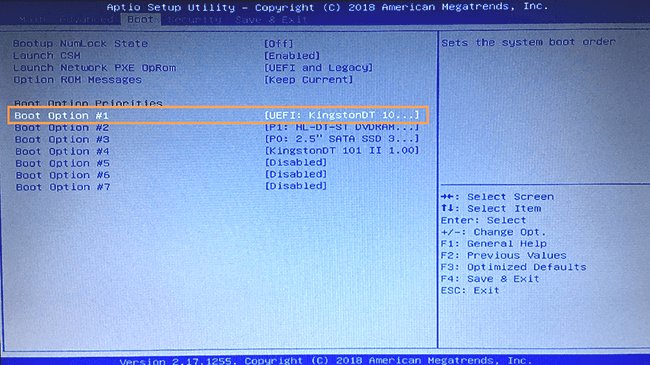
- Далее сохранить выбранные параметры и перезагрузить компьютер.
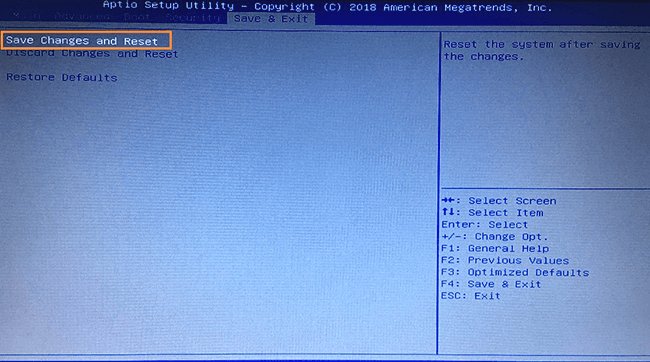
- Если корневая папка не открылась автоматически необходимо ввести командуfs0:
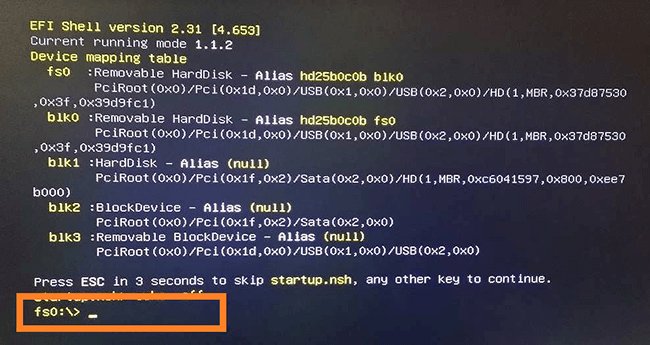
- Командаcdпозволяет попасть в папку (в данном примере используем команду cd axiomtek – это имя нашей папки с файлами обновления, ономожет быть другим).
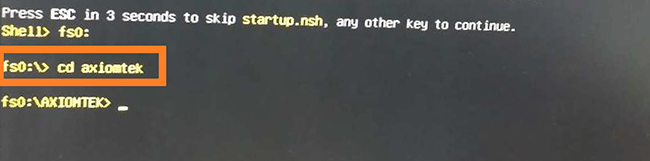
- Чтобы увидеть все файлы в директории нужно набрать командуls.

- Для запуска процесса обновления набрать командуflash.nsh(аналог файла сценария *BAT, но для среды UEFI).
Запустится процесс обновления.
- После окончания процесса обновления необходимо извлечь накопитель и выключить компьютер на 15-20 секунд.
Третий способ. Прошивка через программатор
При невозможности выполнить самостоятельное обновление посредством загрузочного накопителя, специалисты СЦ компании IPC2U могут выполнить процедуру восстановления внутреннего микрокода используя программатор.
На фото ниже представлен интерфейс утилиты для программатора и завершающий этап процесса восстановления.
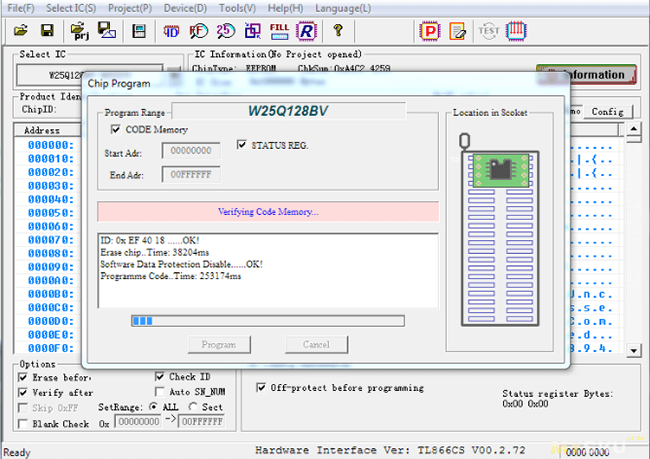
В этом случае необходимо доставить/ отправить компьютер в СЦ, где опытные инженеры аккуратно снимут микросхему BIOS, и в случае ее повреждения заменят на новую и запрограммируют ее.




